Guía paso a paso para manejar contactos con etiquetas en WhatsApp Business y mejorar tu gestión de clientes
WhatsApp es una herramienta poderosa para que las empresas organicen sus contactos y mejoren la comunicación. Usar etiquetas para segmentar a tus contactos (por ejemplo como Clientes, Interesados o No interesados, entre otros) te permite gestionar mejor tus conversaciones y dirigir mensajes personalizados. Aquí te explicamos cómo hacerlo, además de una ideas para mantener una base de datos propia tipo CRM en Excel y una solución completa con Multicore.
Nota: Considerar que los últimos ajustes restrictivos en las Listas de Difusión, impactan en materias como: la limitación en el reenvío de mensajes, imposibilidad de envío a contactos que no tengan tu contacto guardado y el creciente riesgo de bloqueo, entre otros problemas.
Antes de continuar, dejar muy en claro que es importante respetar las políticas antispam y la invasión a la privacidad de cada persona o empresa. No obstante, hay formas más éticas de mantener informados a tus contactos y conseguir contactos nuevos para poder ofrecer tus productos y servicios, sin incurrir en molestias.
Paso 1: Crear y asignar etiquetas en WhatsApp Business
- Abre WhatsApp Business y ve a la pantalla principal de chats.
- Toca el menú de tres puntos (esquina superior derecha) y selecciona Herramientas para la empresa > Etiquetas.
- Pulsa en Añadir etiqueta nueva, escribe un nombre descriptivo (por ejemplo, “Clientes”, “Interesados en Producto X”, “Consulta Tema Y”) y asigna un color para facilitar la identificación visual.
- Para asignar etiquetas a un chat, mantén presionado el chat deseado, toca el ícono de etiqueta y selecciona la etiqueta correspondiente. Puedes asignar varias etiquetas a un mismo contacto para segmentaciones más detalladas.
Paso 2: Cómo enviar mensajes personalizados a contactos de una etiqueta
WhatsApp Business no permite enviar mensajes masivos automáticos por etiqueta, pero puedes hacer envíos manuales uno a uno de forma eficiente:
- Entra a la etiqueta deseada para ver todos los contactos que la tienen asignada.
- Copia el mensaje que deseas enviar. Considera un mensaje conversacional y que en lo posible no sea un ofrecimiento directo ni mucho menos una campaña a contactos nuevos.
- Abre el chat de cada contacto dentro de esa etiqueta y pega el mensaje para enviarlo individualmente. Ojo que al final te contamos una opción automatizada que te ahorrará mucho tiempo en esta labor.
- Repite este proceso para cada contacto dentro de la etiqueta, asegurando un trato personalizado para evitar ser marcado como spam.
Paso 3: Mantener un CRM simplificado o lista en Excel para tu base de datos
Para complementar la gestión en WhatsApp Business, te recomendamos llevar una planilla Excel que funcione como un CRM básico:
- Crea columnas para: Nombre, Teléfono, Etiquetas asignadas, Fecha de último contacto, Observaciones y Estado: Cliente, Interesado, Sin interés.
- Actualiza esta planilla cada vez que agregues o modifiques etiquetas en WhatsApp o recibas nueva información de parte de tus contactos.
- Esto te permitirá tener un control más amplio, hacer segmentaciones avanzadas y añadir notas importantes para cada contacto, mejorando la personalización y seguimiento de todos los que muestren interés. No desmerecer a los que no muestren interés pero que si responden, ya que ahí tienes parte del trabajo hecho por muy negativa que parezca la situación.
Paso 4: Solución profesional para envíos masivos con Multicore
Si buscas automatizar y escalar tus envíos por WhatsApp con seguridad y sin complicaciones, en Multicore ofrecemos un sistema de envío masivo con pago único. Este servicio incluye:
- Instalación remota en tu equipo.
- Capacitación e indicaciones claras para su uso.
- Cumplimiento de la normativa de envíos por WhatsApp.
- Envíos segmentados y personalizados respetando las reglas de WhatsApp para evitar bloqueos.
- Soporte dedicado para la puesta en marcha de tus campañas.
Conclusión
Las listas de difusión ahora cuentan con serias limitaciones, si bien, organizar tus contactos con etiquetas en WhatsApp Business es clave para mejorar la comunicación y la gestión comercial. Complementar esta organización con un CRM simple en Excel y, si necesitas escalar, contar con una solución profesional como la de Multicore, te permitirá optimizar tus campañas y aumentar tus ventas.
Si quieres que te ayudemos a implementar este sistema y potenciar tu negocio, no dudes en contactarnos o agenda una reunión virtual en el día y hora que más te acomode.
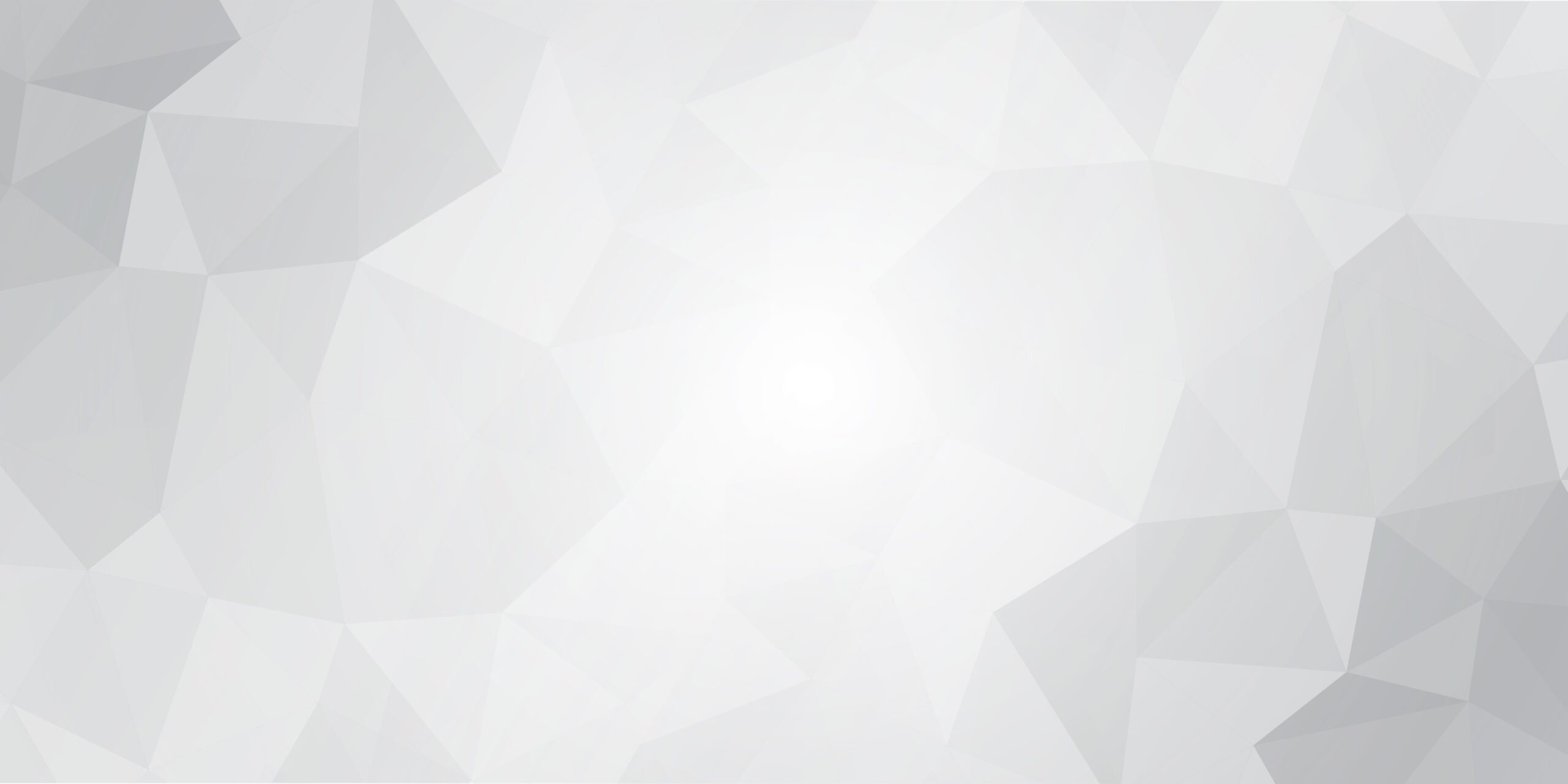




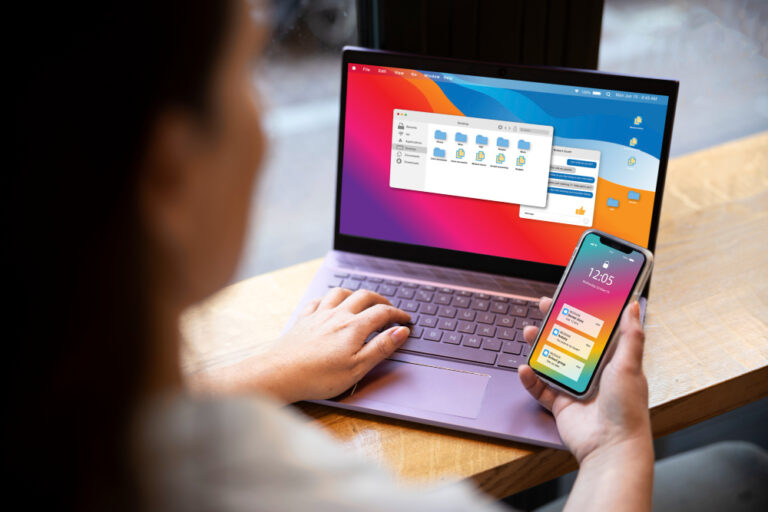
Me interesa el poder enviar mensajes masivos a mis clientes